Índice
El Scraping de datos de Google Maps
Google Maps Data Scraper es uno de los servicios de scraping de Outscraper. Outscraper le permite extraer fácilmente datos públicos de Google Maps sin ninguna limitación.
https://outscraper.com/google-maps-scraper/
Para sacar el máximo partido de Google Maps Data Scraper, los parámetros y filtros deben establecerse con precisión. Outscraper también ofrece servicios de enriquecimiento para llevar el raspado de datos al siguiente nivel. Le recomendamos que lea esta guía de "Primeros pasos" sobre todos estos ajustes antes de crear una tarea de scraping.
Parámetros básicos
Los parámetros básicos son los más importantes para rastrear las empresas/lugares correctos. Unos parámetros precisos reducen los registros irrelevantes y duplicados en el archivo de resultados.
Las opciones de ubicación, límites y duplicados deben establecerse claramente, además de las categorías de los parámetros básicos.
Categorías
- Selección de la categoría. Google Maps tiene más de 5.000 categorías. Estas categorías están disponibles como una lista preparada en el panel de control.
- Puede seleccionar directamente cualquier categoría de la lista o utilizar el botón Opción "Categorías personalizadas".
- Categorías personalizadas. Permite especificar las categorías excepto las predefinidas. Los idiomas distintos del inglés pueden tener categorías muy diferentes. Puede utilizar "Categorías personalizadas" para buscar en estos idiomas y en diferentes categorías.
También se utiliza para buscar nombres. Por ejemplo, "Mcdonald's". No es una categoría, pero si se busca por el nombre se obtendrán resultados.
- Opción de coincidencia exacta. A veces, Google Maps puede añadir otras categorías a los resultados de la búsqueda.
Por ejemplo, usted quiere buscar "restaurante tailandés" en cualquier región. Si no hay muchos "restaurantes tailandeses" en la zona buscada, también aparecerán en los resultados "restaurantes japoneses" y "restaurantes vietnamitas". Si no utiliza la opción "Coincidencia exacta", todos estos restaurantes aparecerán en el archivo de resultados del scraping. Si prefiere la opción "Coincidencia exacta", Outscraper elimina los demás y sólo añade "Restaurante tailandés" a la lista.
Sólo funciona para el idioma EN y cuando se utiliza un lista de categorías preparadas.
Ubicaciones
- Selección de ubicaciones. Al igual que con Google Maps, se pueden seleccionar todos los países, ciudades y regiones al crear una tarea. Hay una lista preparada para facilitar la selección. Si la ubicación que desea no está en la lista, puede utilizar la opción "Ubicaciones personalizadas".
- Localizaciones personalizadas. En esta opción, puede definir las ubicaciones como "código postal + ciudad + país". También es posible utilizar "cerca de Los Ángeles, CA, EE.UU.".
- Utilizar los códigos postales. Los códigos postales deben utilizarse para el escaneo profundo y el raspado. Por poner un ejemplo, hay cientos de restaurantes en Brooklyn, Nueva York. Por desgracia, no todos estos restaurantes aparecen en los resultados de búsqueda de Google Maps con una consulta de búsqueda.
Google Maps muestra un máximo de 500 restaurantes en los resultados de una búsqueda.
Y, por supuesto, como Outscraper también raspa los resultados de búsqueda proporcionados por Google Maps, no todos estos restaurantes se encontrarán en el archivo de resultados con una sola consulta.
Para este escenario se utilizan los códigos postales. Permite buscar y rastrear la zona en detalle. Genera múltiples consultas de búsqueda con una combinación de códigos postales y ciudades. Por ejemplo:
"Restaurante, 11201, NY, US"
"Restaurante, 11202, NY, US"
"Restaurante, 11203, NY, US"Utilice esta opción para raspar todos los lugares de un área sin omitir ninguno.
Siga leyendo para saber más: ¿Cómo raspar áreas y categorías densamente pobladas de Google Maps?
*Utilice siempre la opción "Eliminar duplicados" cuando utilice esta opción.
Límites y opciones
- Límite total de resultados. Esta opción determina el número total de resultados en el archivo de resultados de la tarea. Aunque el volumen potencial de la tarea sea grande, en cuanto se establece el límite en 100, el proceso de raspado se detiene al llegar a 100 lugares.
Si el límite se establece en 0, el raspado continúa hasta el final de la tarea. Con 0, no habrá límite en el archivo de resultados.
- Eliminar duplicados. Google Maps puede mostrar los mismos lugares/negocios en diferentes páginas en los mismos resultados de búsqueda. Esto puede causar registros duplicados en el archivo de resultados porque Outscraper extrae los datos que se ven en Google Maps.
En el segundo caso, Google Maps puede mostrar los mismos resultados para distintas consultas de búsqueda con categorías diferentes pero relacionadas. Una búsqueda de "Bares, Nueva York" y otra de "Restaurantes, Nueva York" pueden mostrar los mismos resultados. Si se seleccionan dos o más categorías en una tarea, existe una alta probabilidad de obtener resultados duplicados en categorías relacionadas.
La opción "Eliminar duplicados" debe aplicarse para evitar esta situación. Si no se selecciona "eliminar duplicados", los resultados duplicados aparecerán en el archivo de resultados y se facturarán.
- Ignorar sin correos electrónicos. Esta opción de ignorar sólo se aplica cuando se añade el servicio "Emails & Contacts Scraper".
Elimina del fichero de resultados los lugares sin al menos un correo electrónico. Sólo se listan los lugares/negocios con emails. Esto es perfecto para aquellos que quieren extraer correos electrónicos de Google Maps para email marketing.
* No se le facturarán los registros ignorados (sin tener correos electrónicos).
Servicios de enriquecimiento
Hay 4 servicios de enriquecimiento que funcionan con el servicio Google Maps Data Scraper. Estos servicios pueden seleccionarse en la lista desplegable. Cada servicio de enriquecimiento tiene diferentes capacidades y estructuras de precios.
Cuando se añaden servicios de enriquecimiento a la tarea de scraping, todos los datos extraídos por los servicios de enriquecimiento estarán en el mismo archivo de resultados.
- Raspador de correos electrónicos y contactos. Este servicio de enriquecimiento permite extraer correos electrónicos y contactos a través de Google Maps.
Google Maps Data Scraper primero raspa los datos generales de lugares/negocios. Estos datos también incluyen información sobre sitios web. El servicio Emails & Contacts Scraper utiliza esta información del sitio web y extrae direcciones de correo electrónico, datos de contacto y cuentas de redes sociales de estos sitios web.
* Al añadir este servicio de enriquecimiento a la tarea se activan las opciones "Ignorar sin correos" y "Eliminar duplicados de correos".
La opción "Ignorar sin correos electrónicos" garantiza que sólo se incluyan en el archivo de resultados las empresas con una dirección de correo electrónico.
La opción "Eliminar duplicados de correo electrónico" se utiliza para eliminar empresas del archivo de resultados con la misma dirección de correo electrónico. Las empresas con varias sucursales tienen el mismo sitio web, por lo que las direcciones de correo electrónico extraídas de las sucursales pueden ser las mismas. Con esta opción, sólo queda 1 registro y se eliminan los demás duplicados. De este modo, se obtiene un fichero de resultados limpio.
Para más información sobre la extracción de correos electrónicos y contactos: ¿Cómo extraer correos electrónicos de Google Maps?
Aprenda cómo el servicio "Emails & Contacts Scraper" puede encontrar contactos y correos electrónicos de diferentes fuentes: Búsqueda de contactos y correos electrónicos de Google Places
Video Tutorial: ¿Cómo raspar correos electrónicos, teléfonos, contactos y enlaces de redes sociales de cualquier sitio web?
- Validador de correos electrónicos. El servicio de enriquecimiento "Emails Validator" se utiliza para validar los correos electrónicos extraídos del servicio "Emails & Contacts Scraper". Valida el formato del correo electrónico, busca si el correo electrónico está en la lista negra, comprueba los registros DNS y comprueba si el correo electrónico existe en el servidor ejecutando peticiones SMTP.
* Para que el servicio de enriquecimiento "Emails Validator" funcione, debe añadirse a la tarea junto con el servicio "Emails & Contacts Scraper".
- Enriquecedor de teléfonos. Se utiliza para obtener detalles adicionales sobre los números de teléfono extraídos de Google Maps. Muestra los tipos de operador y los nombres y valida los números de teléfono.
- Enriquecedor de datos de empresas estadounidenses. Este servicio de enriquecimiento le permite recopilar más información sobre las empresas de Estados Unidos, como el número de empleados, el volumen de ventas, el código NAICS, etc.
* La ubicación debe estar en Estados Unidos para que este servicio funcione.
Siga leyendo para obtener más información: Servicios de enriquecimiento para Google Maps Scraper
Parámetros avanzados
Una de las funciones más valiosas de Outscraper es el filtrado avanzado. Filtros de teléfono, página web, subtipo y estado de la empresa son algunos de ellos. Es sencillo eliminar datos no deseados con muchas posibilidades de filtrado diferentes.
- Filtros. El objetivo principal del uso de filtros es ignorar los resultados irrelevantes. Cada filtro decide si listar los lugares/negocios en el archivo de resultados o ignorarlos.
Los filtros pueden utilizarse para muchas casos de uso. Encontrar empresas que no tienen sitios web, encontrar empresas que no están verificadas, encontrar empresas con malas calificaciones.
Siga leyendo para obtener más información: Filtros del Scraping de datos de Google Maps
Video Tutorial: ¿Cómo usar los filtros de Google Maps Data Scraper y cómo afinar su scraping a otro nivel?
- El idioma. Google Maps puede mostrar resultados diferentes según el idioma utilizado. Por esta razón, Outscraper le permite simularlo. Puede crear tareas seleccionando diferentes idiomas.
- Lugares por una búsqueda de consulta. El parámetro especifica el límite de organizaciones a tomar de una búsqueda de consulta. Cuando utilices la consulta para buscar un lugar concreto (por ejemplo, "Central Park, NY, EE.UU."), probablemente quieras utilizar "1" para obtener el primer lugar (por si acaso Google encuentra algo más). Sin embargo, cuando busques "Restaurantes, NY, EE.UU.", es posible que quieras extraer todos los lugares de tu búsqueda y utilizar "50".
- Columnas a devolver. El fichero de resultados contiene por defecto todas las columnas de datos. Si sólo desea algunas de ellas, puede seleccionarlas individualmente de la lista que aparece aquí.
Otros parámetros
Es posible descargar los archivos de resultados de Google Maps Data Scraper en varios formatos de archivo. Puede configurarlo en "Otros parámetros" antes de enviar la tarea.
- Extensión de resultados. Outscraper permite descargar el archivo de resultados de la tarea en formatos CSV/XLSX/JSON/Parquet. Pero el formato de archivo deseado debe seleccionarse antes de iniciar la tarea. No es posible cambiar el formato una vez terminada.
- Etiquetas de tareas. “Tareas" puede contener muchas tareas terminadas y en curso. Encontrar entre ellas la tarea que busca puede resultar difícil. Para facilitar esta tarea, puede etiquetarla.
Inicio de la tarea y resultado
Una vez comprobados de nuevo todos los parámetros, filtros y servicios de enriquecimiento, se puede iniciar la tarea de scraping pulsando el botón "Obtener datos", y aparecerá una ventana emergente antes de enviar la tarea.
Si la consulta es correcta, se puede iniciar el proceso pulsando el botón "Confirmar".
El estado del proceso puede seguirse en el Tareas página. Una vez finalizada la tarea, el archivo de resultados puede descargarse desde allí.
El servicio Google Maps Data Scraper de Outscraper extrae todos los datos disponibles públicamente de Google Maps. El archivo resultante contiene más de 45 datos diferentes. También se incluye el recuento de reseñas y la puntuación.
Sin embargo, si desea raspar los textos de revisión en Google Maps, esto debe hacerse con El Scraping de reseñas de Google Maps servicio. Google Maps Data Scraper sólo especifica el recuento de reseñas, pero no enumera los textos de las reseñas. Pero nuestro otro servicio lo hace posible. Para más información: ¿Cómo extraer las reseñas de Google Maps?
También puede consultar los tutoriales en vídeo para obtener más información sobre el servicio Outscraper Google Maps Data Scraper.
Para ver más vídeos sobre Outscraper, visite nuestro Canal YouTube.
Preguntas más frecuentes
Preguntas y respuestas más frecuentes
Sí, puede hacerlo. Por favor, añada el servicio de enriquecimiento "Emails & Contacts Scraper" a su tarea antes de iniciarla para hacerlo.
Si necesita empresas sólo con direcciones de correo electrónico, no olvide utilizar la opción "Ignorar sin correos electrónicos".
Por favor, lea para más información: ¿Cómo extraer correos electrónicos de Google Maps?
Sí. Por favor, cree el filtro "sitio" en parámetros avanzados. Lea estos tutoriales para obtener más información:
Filtros del Scraping de datos de Google Maps
¿Cómo encontrar nuevos clientes para una empresa de diseño web?
En primer lugar, debe seleccionarse la opción "eliminar duplicados". Si se va a crear una tarea para categorías relacionadas entre sí, se recomienda que estas categorías tengan que estar en la misma tarea.
De lo contrario, los mismos resultados pueden aparecer en diferentes tareas debido a categorías similares y relacionadas.
P.D: Si se ha añadido el servicio de enriquecimiento Emails & Contacts Scraper, la opción "Drop email duplicates" debe estar seleccionada si no se quieren correos duplicados.
Puedes raspar las reseñas de Google Maps con los servicios de Outscraper. Pero El Scraping de reseñas de Google Maps y no Google Maps Data Scraper. Para obtener más información, lea aquí: ¿Cómo extraer las reseñas de Google Maps?
Google Maps tiene más de 5.000 categorías. Outscraper Google Maps Data Scraper dashboard tiene esta lista de categorías lista. Cualquiera de estas categorías se puede seleccionar directamente al crear una tarea.
Seleccione la misma categoría directamente relacionada con las empresas objetivo si está presente en la lista.
Si no está en la lista, se puede hacer una búsqueda amplia seleccionando algunas categorías que estén más próximas a la categoría buscada. De este modo se obtendrá el resultado más completo.
Si desea escanear y raspar una zona muy concurrida con muchos negocios, debe crear una tarea utilizando "código postal". Dado que Google Maps muestra un máximo de 500 resultados en una consulta de búsqueda.
Incluso si Outscraper rastrea todos estos 500 resultados, habrá algunas empresas que no aparecerán en el archivo de resultados. Esto da lugar a una base de datos incompleta.
Para evitar esta situación, debe crearse una tarea utilizando códigos postales. Se creará una consulta de búsqueda para cada código postal. Este método permite superar el límite de 500 resultados y se resolverán todos los problemas.
Por favor, lea para más información: ¿Cómo raspar áreas y categorías densamente pobladas de Google Maps?
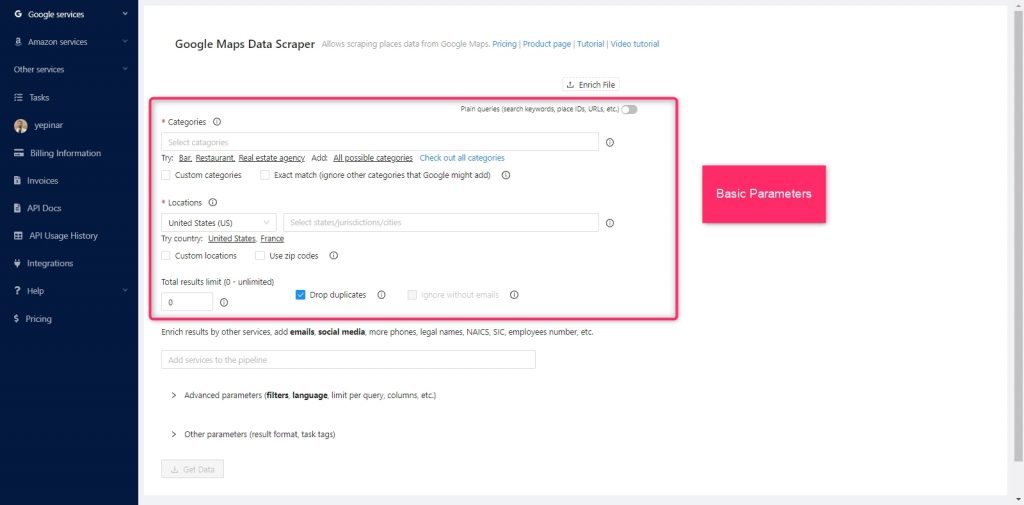
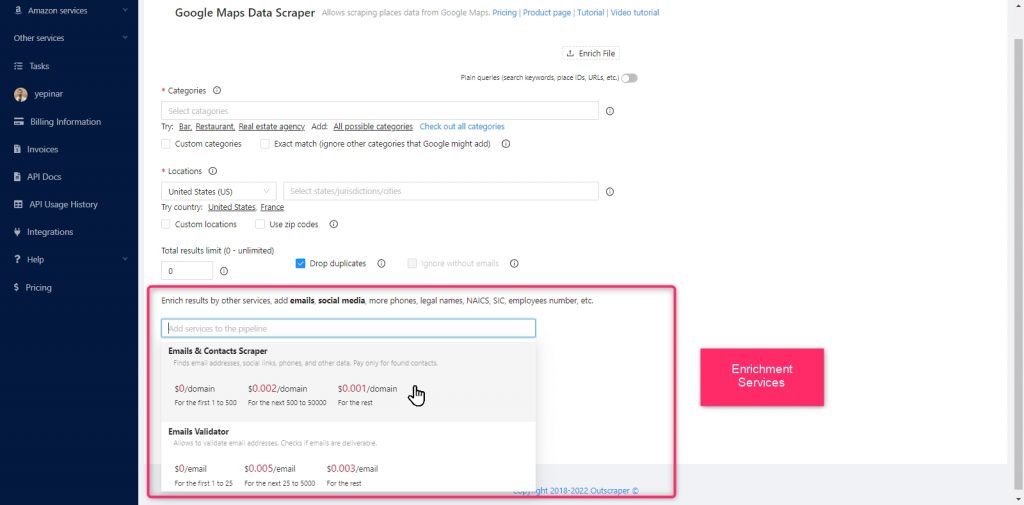
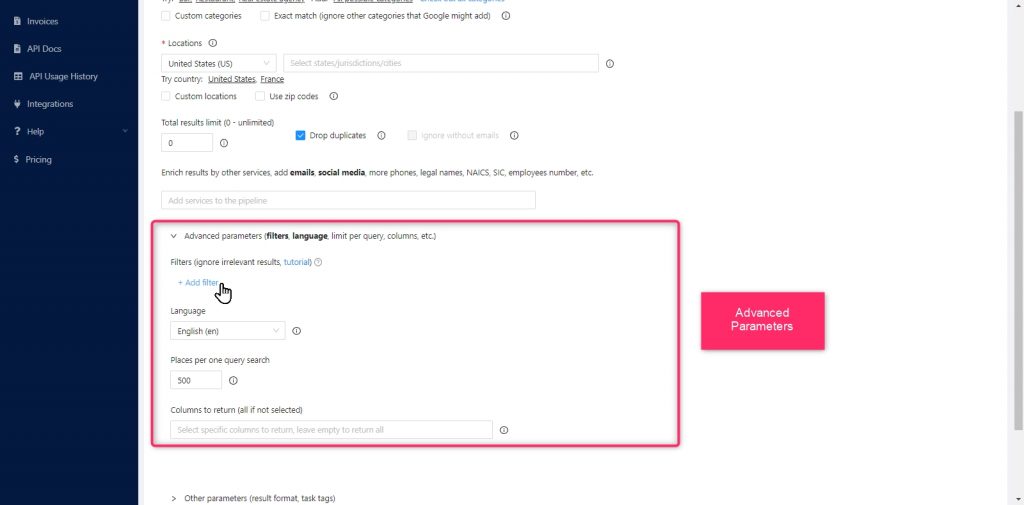
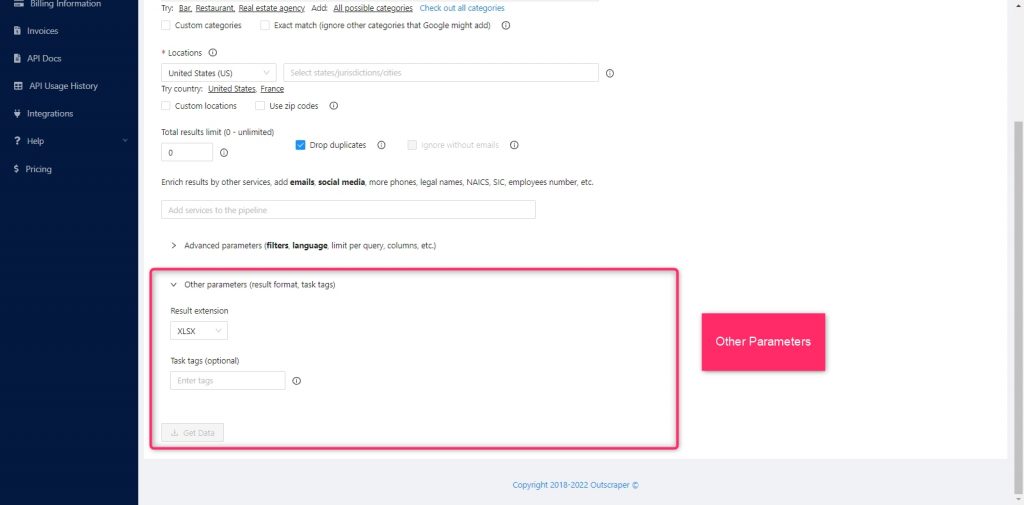
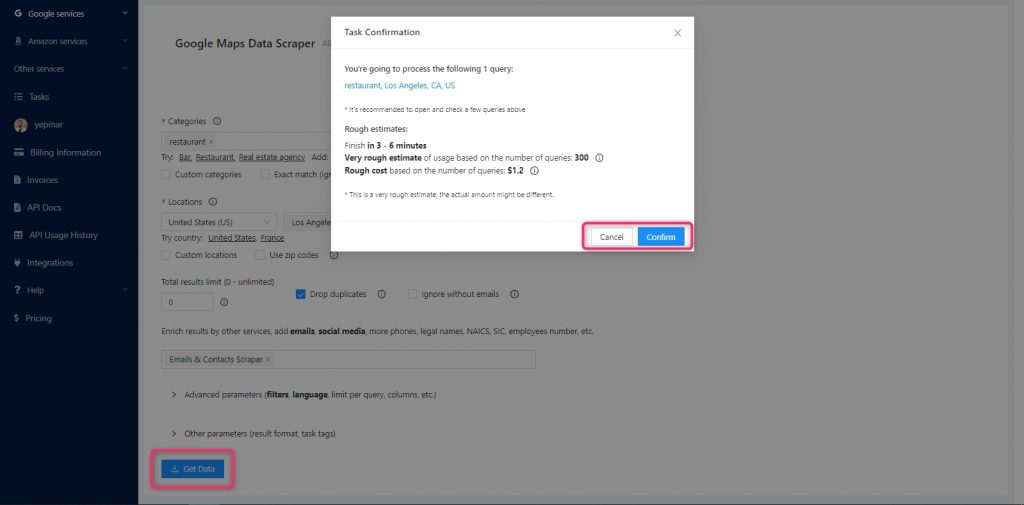
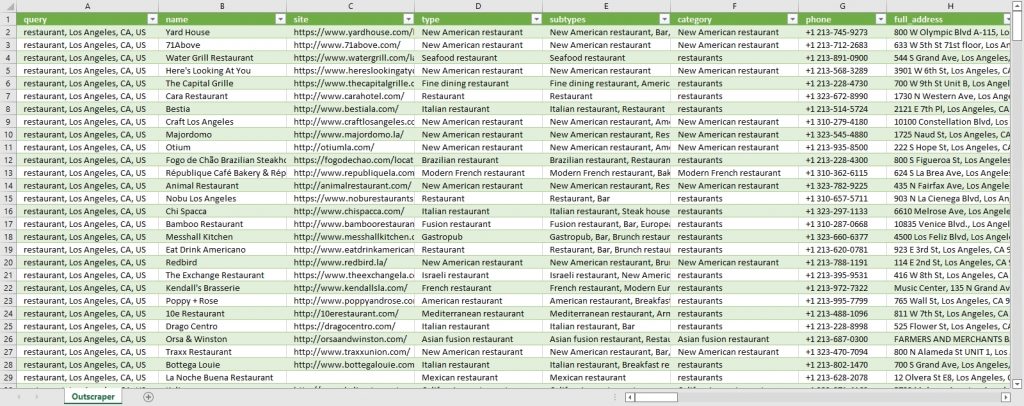
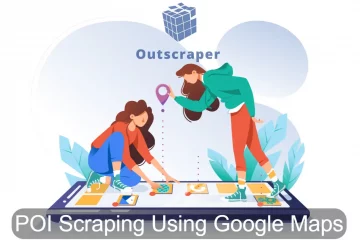


Comentarios de 0